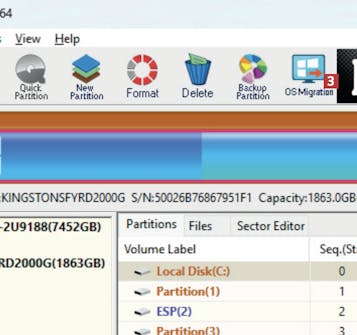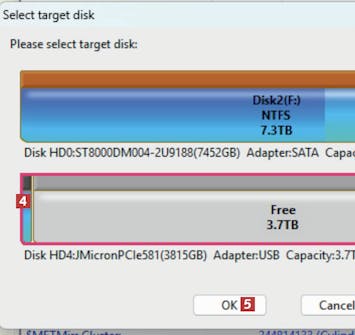Sådan scanner du harddisken for fejl
Hvis du indimellem oplever fejl i Windows, kan det indikere problemer med pc’ens harddisk.
Du kan nemt selv tjekke din computers SSD-drev for fejl med programmet HDDScan, som vi viser her.
Hent program
Klik på linket herunder for at hente HDDScan fra vores hjemmeside i en gennemtestet og garanteret virusfri udgave:
Vejledning
Herunder gennemgår vi trin for trin, hvordan du kommer godt i gang med programmet.
Hent programmet HDDScan på vores hjemmeside, pak zip-filen ud og start programmet. Første gang du bruger HDDScan, skal du klikke på knappen Agree 1.
Hvis du har mere end én disk installeret på pc’en, kan du vælge mellem dem i den øverste rullemenu 2.
Klik på TESTS 3 og vælg testmetoden READ 4, der laver en test af, om filerne på disken kan læses uden fejl.
Lad de indtastede værdier 5 være, og klik på pilen 6. Lad programmet arbejde. Det kan sagtens tage en time eller mere at tjekke hele disken.
Når der til sidst står Finished 7, er testen færdig. Højreklik på opgaven 8, og vælg Show Details 9.
Køb en ny disk til din pc
Når du har fundet ud af, hvilken type SSD der sidder i din pc, er du klar til at gå på indkøb efter en ny harddisk til din pc.
Udvalget er stort, og det vigtigste er at beslutte, hvor meget plads du har behov for.
Det kan du læse mere om her:
Klon din gamle disk til den nye
Hvis du kloner indholdet af din eksisterende disk over på din nye SSD, slipper du for at geninstallere Windows og alle dine programmer.
Det kræver blot en dock til SSD’en og DiskGenius.
Det viser vi her:
Hent program
Klik på linket herunder for at hente DiskGenius fra vores hjemmeside i en gennemtestet og garanteret virusfri udgave:
Vejledning
Herunder gennemgår vi trin for trin, hvordan du kommer godt i gang med programmet.
Hent DiskGenius på vores hjemmeside og installér programmet. Når du starter det, skal du klikke på OSMigration 3 i topmenuen.
Er din nye disk større end den gamle, skal du trække skydeknappen 6 mod højre, så du tildeler al den ekstra plads til C-drevet 7. Klik så på Start nederst i vinduet.
Klik på OK 8 for at bekræfte, at du vil overskrive alt på din nye disk med en klon af dit Windows-drev. Klik derefter på Hot Migration. Nu går kopieringen i gang.
Installér den nye disk i din pc
Nu skal du have erstattet den gamle disk i din pc med den nye, som du netop har kopieret alle dine filer over på.
Her viser vi processen med en disk af typen NVMe – det vil se tilsvarende ud, hvis din SSD i stedet er en 2,5 tommer SATA-disk.
Fjern strømforsyningen til din pc og vend pc’en med bunden op. Fjern de skruer 1, som holder bagpladen på plads. I nogle tilfælde behøver du kun fjerne en lille plade.
Når alle skruerne er fjernet, skal du have fat med neglene eller en skarp genstand i rammen 2. Træk så forsigtigt bagpladen af.
Find frem til det nuværende NVMe-drev på bundkortet 3. Du skal nu fjerne den lille skrue 4, der holder det på plads.
Vip drevet forsigtigt op 5 og træk det ud af stikket 6. På NVMedrev sidder ofte en lille pude 7, som du skal genbruge på det nye drev.
Skub nu den nye NVMe-disk skråt på plads i stikket 8 og vip den så forsigtigt ned på plads. Monter klæbepuden, som du pillede af den gamle harddisk.